2018年12月06日更新
【EasyWine】Macで拡張子exeファイルを実行して開く方法
元々Windowsを使っていた方は、Macでexeファイルを開けないのが不便…と思うこともあるのでは?実はMacでもEasyWineを使えばexeファイルが開けるのです。今回の記事では、EasyWineについて説明していきます。

目次
- 1EasyWineとは?
- ・WineというツールのMac版
- ・日本語環境向けに作られているので使いやすい
- ・Wineアプリの種類によってはXcodeを使わないと使用できない
- 2EasyWineのインストール方法
- ・下記URLからEasyWineをダウンロード
- ・EasyWine.appをアプリケーションフォルダへ移動
- ・EasyWineをctrlキーを押しながらクリック
- ・開くを選択しポップアップウィンドウで開くを再選択
- ・インストーラーが起動するのでインストールをクリック
- ・もう一度インストールをクリックし完了する
- 3EasyWineを使ってMacで拡張子exeファイルを実行して開く方法
- ・exeファイルを右クリック
- ・”このアプリケーションで開く”からEasyWineを選択
- ・exeファイルが実行される
- 4Macでは実行/開けない!?"exe"拡張子がついたファイルとは?
- ・Windowsで使われている実行ファイルのこと
- ・プログラムファイルやアプリケーションとして動作する
EasyWineとは?
昔はパソコンといえばWindowsで、アプリケーションのファイル拡張子もexeが基本でした。しかし今ではMacパソコンが登場し、その便利さからMacパソコンをメインに使っているという方も多いと思います。
しかしMacパソコンでは、アプリケーションファイルの拡張子は.dmgなどがほとんどです。まず、Macではexeファイルが開けないのです。Windowsをメインに使ってきた方にとっては、exeファイルが開けないのは中々に不便なのでは?
Windowsの便利なアプリケーションも、少しずつMac版が登場してきてはいますが中にはそのアプリケーションの開発を終えていて、Mac版が出ることは恐らくないだろう…というようなアプリケーションも存在します。
Macに変えたいけど、拡張子がexeのファイルを開けないのは困るから変えられない…というような方も中にはいると思います。しかし、ご安心ください。Macでも実は拡張子がexeのファイルが開けるのです。
それが今回ご紹介する、EasyWineというツールになります。EasyWineをインストールすれば、Macパソコンでもexeファイルが開けるようになります。
EasyWineのダウンロード、インストール方法。また、EasyWineの使い方をこれから説明していきます、WindowsからMacに変えたいけど迷っているという方、またMacでexeファイルを開きたいという方はぜひご覧下さい。
WineというツールのMac版
EasyWineとは、WineというツールのMac版のことでMacでも簡単に拡張子がexeのファイルを開くことができるアプリケーションです。無料で使えるものですので、多くのMacユーザーに使用されています。
アイコンはこのように、Windowsのあのマークの色合いを感じさせるものになっています。
日本語環境向けに作られているので使いやすい
日本語環境向けに作られているので、インストールする際や実際に使用する時「外国語でなんて書いてあるか分からないから使えない…」ということもありません。使い方もシンプルで簡単ですので、パソコン初心者だという方にもおすすめです。
Wineアプリの種類によってはXcodeを使わないと使用できない
EasyWineは、OS X でWineを簡単に使えるようにしたアプリケーションで、Xcode・Homebrew・MacPorts などのツールをインストールしなくても基本は使える筈です。
しかし、Wineアプリの種類によってはXcodeを使わないと使用できない場合もあるそうです。
Xcodeであれば、MacのApp storeでインストールすることができますので、Xcodeがないと使えないという状況になった場合はApp storeで検索をしてみてください。
 Macでソフトやアプリをアンインストール(削除)する3つの方法
Macでソフトやアプリをアンインストール(削除)する3つの方法EasyWineのインストール方法
では実際にEasyWineをダウンロードし、インストールする方法を説明していきたいと思います。まずはEasyWineのインストーラーをダウンロードします。EasyWineの公開サイトからダウンロードが可能です。
下記URLからEasyWineをダウンロード
EasyWineのインストーラーはこのサイトからダウンロードすることができます。下記文字リンクをクリックして、ダウンロードページを開いてください。
サイトを開くと、最初の方はEasyWineの紹介・説明文が載っています。ダウンロードする際は、下の方までスクロールをしてください。(一番下の方にリンクが載っています)
【EasyWineのダウンロードサイト】
下の方までスクロールをすると、ダウンロードページのURLが載っています。ふたつリンクが載っているのですが、下のGoogleドライブのリンクをクリックして開いてください。Googleドライブからインストーラーのダウンロードが可能です。
URLをクリックすると、Googleドライブのページが開きます。この中の一番左にある、【EasyWine】と書かれてあるファイルを右クリックしてください。
EasyWineを右クリックすると、ダウンロードという文字があると思いますのでダウンロードをクリックしてください。
あとはデスクトップや、ダウンロードフォルダなど自分の分かりやすいところにEasyWineのインストーラーをダウンロードしてください。
EasyWine.appをアプリケーションフォルダへ移動
無事にEasyWineのインストーラーはダウンロードできましたか?続いてはEasyWineのインストール方法になります。インストールのやり方は、まず先程のインストーラーをダブルクリックで開きます。
上の画像のようにEasyWineのアイコンが表示されますので、それをMacのアプリケーションフォルダに移動させてください。アイコンをクリックしたまま、フォルダの方へカーソルを移動させアプリケーションフォルダの上でクリックを離せば大丈夫です。
EasyWineをctrlキーを押しながらクリック
アプリケーションフォルダへの移動は完了しましたか?続いては、EasyWineのアイコンをctrlキーを押しながらクリックします。もしくは、普通にダブルクリックをすることで開くこともできます。
開くを選択しポップアップウィンドウで開くを再選択
ctrlキーを押しながらアイコンをクリックすると、開くの選択ができると思います。開くをクリックしたら、このようなウィンドウが表示されます。
Macのセキュリティ設定によって開かれる警告のウィンドウです。警告だからといって、EasyWineが危険という訳ではありませんのでご安心ください。ここでも開くをクリックしてください。
インストーラーが起動するのでインストールをクリック
開くをクリックすると、インストーラーが起動されます。インストールのウィンドウが2回表示されますので、2回ともインストールを選択してください。まず1回目のインストール選択画面です。
もう一度インストールをクリックし完了する
インストールをクリックすると、2回目のインストール選択画面が出てきます。ここでもインストールをクリックし、完全にインストールを完了させてください。
 Macにデフラグは不要?デフラグのおすすめアプリ/ソフトややり方を解説【2018年最新版】
Macにデフラグは不要?デフラグのおすすめアプリ/ソフトややり方を解説【2018年最新版】EasyWineを使ってMacで拡張子exeファイルを実行して開く方法
無事にEasyWineのインストールはできましたか?EasyWineをMacへ入れたら、実際に使用をしてみてください。続いてはEasyWineの使い方を説明していきます。
使い方は非常に簡単ですので、使い方で迷う心配もありません。EasyWineを使うために、まずは拡張子がexeのファイルを用意してください。
exeファイルを右クリック
EasyWineの実際の使い方ですが、まずは自分がMacで開きたい拡張子がexeのファイルを用意してください。Macではexeファイルはこのようなアイコン表示になります。
このexeファイルを、右クリックしてください。
”このアプリケーションで開く”からEasyWineを選択
exeファイルを右クリックすると、開くの他に【このアプリケーションで開く】という選択が表示されると思います。そこをクリックして開くと、開いた中に【EasyWine】があると思いますのでEasyWineをクリックして選択してください。
exeファイルが実行される
EasyWineを選択すると、拡張子がexeのファイ・アプリケーションが実行され、起動しました!無料で使い方も簡単なEasyWine、インストールしておいて損はないです。
 MacのRAR形式ファイル解凍アプリ/ソフト(無料)やできない時の対処法【2018年最新版】
MacのRAR形式ファイル解凍アプリ/ソフト(無料)やできない時の対処法【2018年最新版】Macでは実行/開けない!?"exe"拡張子がついたファイルとは?
exeファイルを、EasyWineを使わずに開こうとするとこのように表示されます。
EasyWineはexeファイルを開くためのツールですが、exeとは一体どのようなファイルなのか?何故Macでは開けないのか?簡単に、exeファイルについての説明をしていきたいと思います。
Windowsで使われている実行ファイルのこと
exeファイルは、Windowsを普段お使いの方であれば見慣れている拡張子かもしれません。何故なら、exeファイルとはWindowsで使われている実行ファイルなのです。先ほどもお話ししましたが、Macでは実行ファイルといえばdmgです。
なぜWindowsとMacで実行ファイルの種類が違うのか。そもそも開発されている会社が違うので、ここで違いがでるのは当然のことなのです。
プログラムファイルやアプリケーションとして動作する
exeファイルは、プログラムファイルやアプリケーションとして動作します。Windowsのアプリケーションでは、exeをダウンロードするだけでその機能を使えたりします。
少しずつWindowsの実行ファイルでも、Mac版が登場してきてはいるのですがやはり開発者がMac版を作るかどうかの問題ですので、Mac版がない…というものも多いです。
EasyWineのダウンロード方法・インストールの方法、また使い方については以上となります。いかがでしたか?exeファイルが開けないというその一点でパソコンをMacに変えるか否かを迷っていた方は多いと思います。
このEasyWineというツールで、その悩みは解消できるかと思います。ぜひ、Macでexeファイルを開きたいという方はEasyWineをインストールして使ってみてください。
 【AppCleaner】アプリと関連ファイルを完全削除!Mac用アンインストールツールAppCleanerが便利
【AppCleaner】アプリと関連ファイルを完全削除!Mac用アンインストールツールAppCleanerが便利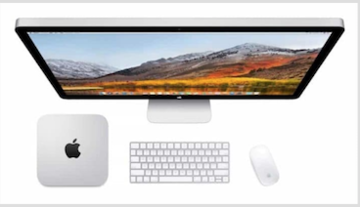 Macでフォルダにパスワードをかける方法!
Macでフォルダにパスワードをかける方法!
























